דרכים מלאות להסיר את סימן המים של מסנן Picsart מהסרטונים שלך ביעילות
כיום, יש צורך בתוכנת עריכת מדיה חזותית, שאתה יכול לסמוך על שולחן העבודה שלך כמו Picsart. עם זה, אתה יכול לצבוט כמה אפשרויות כדי להפוך את התמונה הרגילה שלך לצילום, כפי שאף אחד לא ראה מעולם! אתה יכול להשיג יותר לקוחות או קהלים עם תמונה מושכת את העין שאתה יוצר. אבל יש בעיה בשימוש ב-Picsart, שהוא סימן המים שהוא מוסיף לאחר הייצוא שלו. סימן המים די מעצבן ועלול להפוך להסיח את הדעת חזותית אם לא יוסר. אז אם אתה רוצה את התוכנה והדרכה הסרת סימן המים של מסנן Picsart, אתה חייב להמשיך לחפור במאמר זה וללמוד עליו עוד!

חלק 1. כיצד להסיר סימן מים מסנן Picsart באמצעות התוכנה החופשית בשולחן העבודה
FVC Video Converter Ultimate - מסיר סימני מים מספר אחת ב-Windows ו-Mac
בואו נתחיל להציג את התוכנה עם הבחירה מספר אחת שלנו שיכולה לעזור וללמד אותך כיצד להסיר את סימן המים Picsart. ממיר וידיאו אולטימטיבי הוא הנשק ההכרחי בארסנל; תצטרך להסיר את סימן המים בסרטונים בקלות תוך כדי פלט מקצועי. בשל ביצועיו ותכונותיו חסרות השוואה, משתמשים רבים כבר ניסו אותו, והכלי לא איכזב אותם. אם אתה זקוק לעזרה בהסרת סימן המים בסרטון שלך, אתה יכול לנסות להעתיק את השלבים שאנו מוסיפים למטה ולבצע אותם על ידי ביצוע.
שלב 1. אתה יכול לקבל את התוכנה האולטימטיבית במכשיר שלך על ידי לחיצה על כפתור ההורדה המתאים למטה. לאחר מכן, עליך להתקין את התוכנה במחשב שלך וללחוץ על התחל עכשיו כדי לפתוח את התוכנה.
הורדה חינמיתעבור Windows 7 ואילךהורדה מאובטחת
הורדה חינמיתעבור MacOS 10.7 ואילךהורדה מאובטחת
שלב 2. בתוך ה ארגז כלים בקטע, תראה תכונות אחרות שבהן תוכל להשתמש שיוכלו לעזור לך ליצור נגיעה פורחת בסרטון שלך. אבל היום, לחץ על מסיר סימני מים לווידאו.
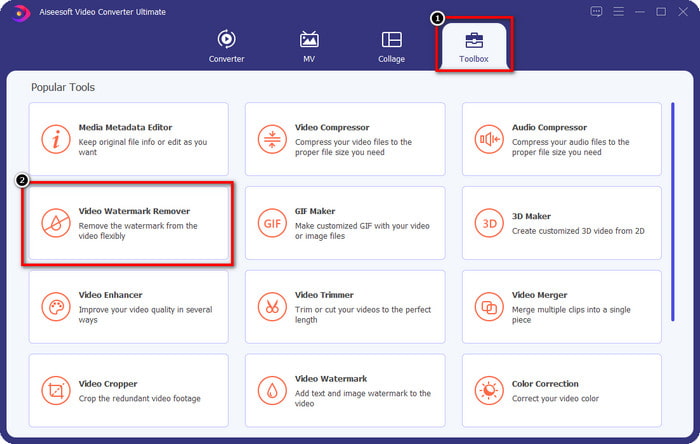
שלב 3. העלה את הסרטון שערכת ב-Picsart על ידי לחיצה על + סמל. חפש את הקובץ בתיקייה שתופיע על המסך שלך ולאחר מכן לחץ לִפְתוֹחַ.
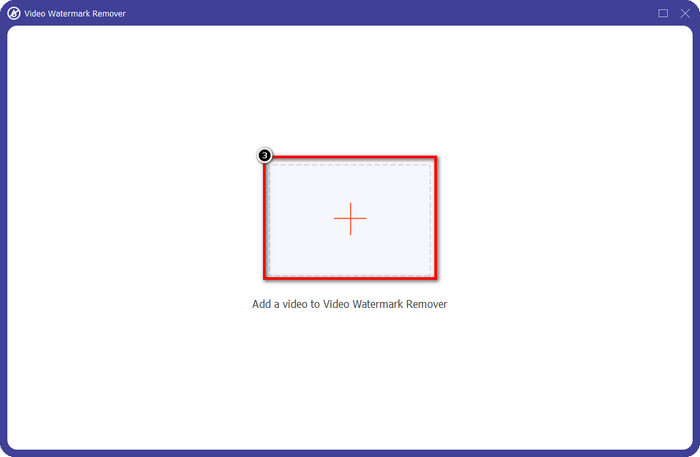
שלב 4. לחץ על הוסף אזור להסרת סימן מים כדי להסיר את סימן המים המוטבע בסרטון שאתה מעלה.
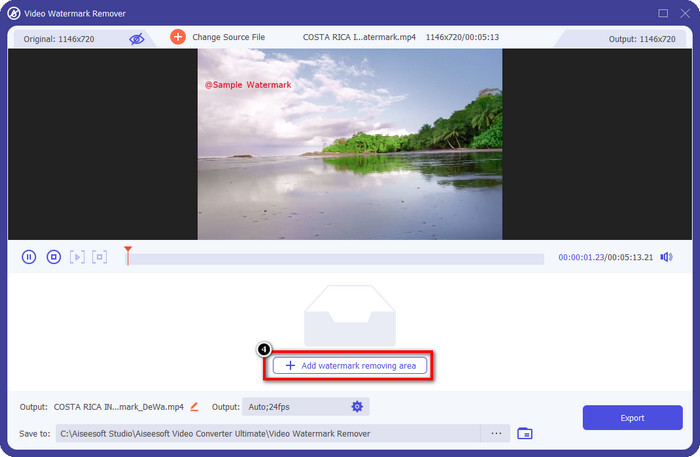
שלב 5. החזק והנח את תיבת הבחירה על סימן המים וכסה אותה. אתה יכול להרחיב או להקטין את התיבה בהתאם להעדפותיך.
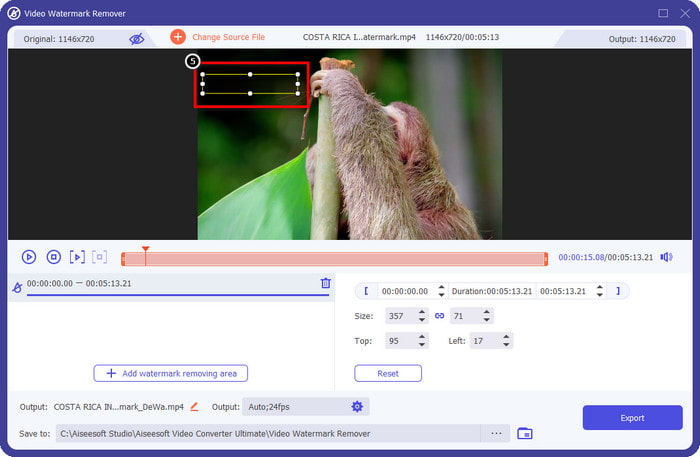
שלב 6. כעת לאחר שסיימת לכסות את סימן המים בתיבת הבחירה לחץ יְצוּא כדי לשמור את הפלט הסופי בכונן המקומי שלך.
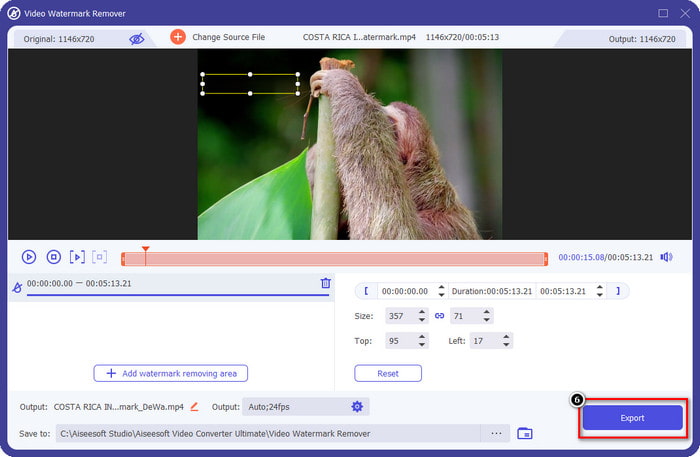
תמונות ב-Windows- כיסוי סימן מים עם עיצוב תלת מימדי
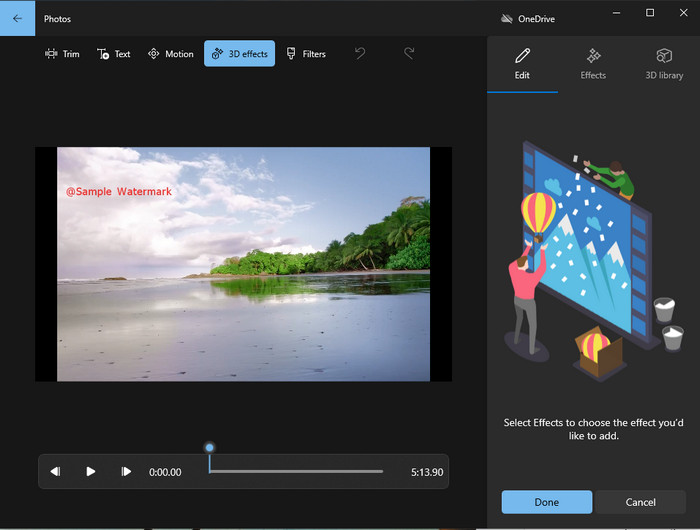
אם הורדת תוכנה אינה הצד החזק שלך ואתה משתמש ב-Windows, עליך לנסות להשתמש ב- תמונות כדי לערוך את סימן המים בסרטון שלך. ללמוד כיצד להסיר את סימן המים של Picsart עם הכלי הזה יהפוך למהיר עוד יותר מכיוון שלא הייתם עוברים לשלב של הורדת האפליקציה. הכלי לא מסיר את סימן המים בסרטון, אבל אתה יכול לכסות את סימן המים עם עיצובי התלת-ממד. עם זאת, הביצועים של מציג ועורך מדיה ויזואלית ברירת מחדל זה טובים. לא בטוח לגבי זה? לאחר מכן תוכל לנסות לקרוא את השלבים שלהלן ולבצע אותם אם תרצה.
שלב 1. לחץ על כפתור החלון בשורת המשימות וחפש את השם של תמונות כדי לפתוח אותו.
שלב 2. לאחר פתיחת העורך המובנה, עליך ללחוץ על + חתום כדי להעלות את הסרטון שברצונך לערוך כאן
שלב 3. עבור אל ה- אפקטים תלת מימדיים, לחץ על ספריית תלת מימד, וחפש את העיצוב שבו ברצונך להשתמש כדי לכסות את סימן המים. הנח את העיצוב שבחרת על החלק שיש לו סימן מים.
שלב 4. ללחוץ סיים את הסרטון כדי לשמור את הפלט הסופי בכונן המקומי של Windows.
PickFrom Blur Video Online
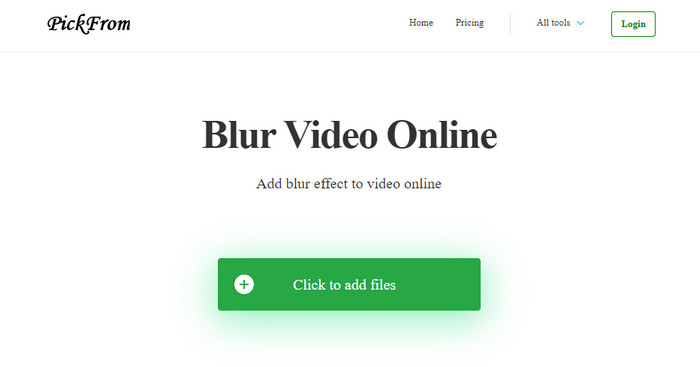
PickFrom Blur Video Online יכול לסייע לך להסיר את סימן המים של PicsArt בסרטונים שיש לך באינטרנט. הכלי אינו ידוע לרבים, אך נציג אותו היום. אנו כוללים תוכנה זו בגלל היעילות שלה בהסרת סימן המים בסרטונים שאתה מעלה. ממשק המשתמש שלו פשוט ופשוט; אתה לא תלך לאיבוד אם אתה עומד להשתמש בתוכנה זו. אז, אם אתה רוצה להסיר את סימן המים, בואו ניכנס לתהליך שלהלן.
שלב 1. פתח את דפדפן האינטרנט שלך, חפש את שמו ולחץ על התוצאה הראשונה כדי לפתוח את מסיר סימני המים באופן מקוון.
שלב 2. לחץ על לחץ כדי להוסיף קובץ כדי שתוכל להעלות את הסרטון לכאן.
שלב 3. סמן את טשטוש חלק מהסרטון, ולאחר מכן מקם את תיבת הבחירה לסימן המים.
שלב 4. ללחוץ הַתחָלָה כדי להוריד את הסרטון ללא סימן המים עליו.
חלק 2. כיצד להסיר סימן מים של Picsart על ידי רכישת גרסת הפרימיום
עליך לרכוש את התוכנה אם אינך רוצה להסתבך עם הסרת סימן המים הזהב של Picsart. זה יעלה לך סכום מסוים כי תצטרך לשלם עבורו לפני שתוכל להשתמש בו ואז לייצא את הסרטון ללא שום סימן מים מוטבע. לכן, אם אתה רוצה מדריך שלב אחר שלב על רכישת ה-Picsart, עליך לעקוב אחר המדריך הבא שאנו מוסיפים.
שלב 1. פתח את האתר הרשמי של Picsart ופתח את חשבונך כאן. אם אין לך חשבון, עליך ליצור אחד על ידי הרשמה כאן.
שלב 2. באתר הראשי, לחץ על תמחור וראה את המחירים של כל מוצר זמין.
שלב 3. בחר את התוכנית הרצויה, חודשית או שנתית, ולאחר מכן לחץ עבור אל תשלום.
שלב 4. הוסף את הצהרת החיוב על ידי מילוי הפרטים שיש למלא ולאחר מכן לחץ קנה עכשיו.
קָשׁוּר:
הסר סימן מים מתמונות סיום הלימודים
חלק 3. שאלות נפוצות על איך להסיר סימן מים של Picsart
האם אוכל לרכוש לצמיתות את Picsart Gold?
זה לא תומך בבסיס תשלום חד פעמי או בתוכנית, כך שאם אתה רוצה להשתמש ב-Picsart Gold, תצטרך להיעזר בתוכנית החודשית או השנתית. בדוק את המחיר עבור כל תוכנית על ידי מעבר לאתר הרשמי שלה.
האם אוכל ליצור מנוי מותאם אישית ב-Picsart?
כן, אתה יכול ליצור מנוי לצוות ב-Picsart. אתה יכול להגדיר את מספר האנשים שישתמשו באפליקציה.
היכן אוכל לגשת ל-Picsart?
אתה יכול להוריד את Picsart ב-Windows, אנדרואיד ו-iOS. למרבה הצער, לאפליקציה אין גרסת Mac כרגע, אבל אל תהיה עצוב כי אתה יכול להשתמש בתוכנות אחרות לעריכת מדיה הזמינות במערכת שלך.
סיכום
המדריך שלימדנו קודם נותן לך מושג על הסרת סימני מים באמצעות PicsArt ועל מסירי סימני המים הטובים ביותר שתוכל להשתמש בהם. כעת תוכל ליהנות מהסרטון שאתה עורך ב-Picsart מבלי להתעסק בסימן המים של המוצר שהוא מוסיף לפלט הסופי. לכן, אם אתה עדיין לא משוכנע עם הכלים שאנו מציגים, חובה לנסות אותם תחילה, במיוחד FVC Video Converter Ultimate. לחץ על לחצן ההורדה ושמור אותו בחינם ב-Windows וב-Mac שלך, ולאחר מכן תהנה מהתכונות והפונקציות שהוא מספק שתוכל לנצל.



 ממיר וידאו אולטימטיבי
ממיר וידאו אולטימטיבי מקליט מסך
מקליט מסך



